Manche Leute lieben es, die melodische Musik auf das Android-Handy herunterzuladen, weil sie die Musik offline genießen können. Wenn sie jedoch ihr Telefon aufräumen, wäre die Musik wahrscheinlich verloren. Wenn Sie in der gleichen Situation sind, sollten Sie sich zunächst darüber informieren, wie Sie gelöschte Musikdateien von einem Android-Telefon wiederherstellen können. Und dann tun Sie etwas, um zu verhindern, dass Ihre Musik von da an verloren geht.
Tipps: Was führt zu Datenverlust und was können Sie tun, um das Risiko eines Datenverlusts zu verringern?
Abgesehen von der Bereinigung Ihres Android-Telefons, dem Zurücksetzen auf die Werkseinstellungen, dem Upgrade des Betriebssystems usw. führen sie alle in der Realität zu Datenverlust. Allerdings müssen Sie diese von Zeit zu Zeit durchführen. Was können Sie tun, um sie zu vermeiden? Es ist ein Stück Kuchen. Sie können die Daten, die Sie schützen möchten, im Voraus sichern, wodurch Ihre Daten sicher sind und Sie sich keine Sorgen über den Verlust von Dateien machen müssen.

Mit der schnellsten und sichersten Wiederherstellungs-App – Samsung Data Recovery – können Sie gelöschte Musikdateien ganz einfach wiederherstellen. Sie können nicht nur gelöschte Musik vom Android-Telefon wiederherstellen, sondern auch Videos, Fotos, Kontakte, Anrufprotokolle, Textnachrichten usw. wiederherstellen. Außerdem kann diese Musikwiederherstellungs-App auch die Android-SD-Karte wiederherstellen.
- Stellen Sie gelöschte Mediendateien auf einem Android-Telefon wieder her, einschließlich Musik, Fotos, Videos und mehr.
- Unterstützung zum Abrufen gelöschter Dateien vom internen Android-Speicher und der Android-SD-Karte.
- Sie können Kontaktlisten, Nachrichten, Anruflisten, Bücher usw. wiederherstellen.
- Durch die Verwendung eines USB-Kabels kann die Verbindung zwischen Android-Telefon und Computer stabil gehalten werden.
- Zeigen Sie auf dem großen Bildschirm eine Vorschau der detaillierten Dateien auf dem Computer an.
- Hochkompatibel mit Motorola G Stylus/Moto G Leistungsstarke/Razr/E6/E6 Play/E5G8 Play/G8 Plus/One Zoom, ZTE Axon 10 Pro/Axon 9 Pro/Blade 10/Blade 20/Blade Z Max, Huawei Mate Xs /Mate 30 Pro/Mate 30/Mate 20 Pro/Mate 20 X, Mi 9/9 Lite/9T Pro/9T/9 SE/8/8 Lite, Samsung Galaxy S20/S10/S9/S8/S7/S6, HTC , OnePlus und so weiter.
Laden Sie unten die Android-Musikwiederherstellung herunter.
Schritt 1: Wählen Sie die Registerkarte „SD-Kartenwiederherstellung“.
Wenn Sie die Musikwiederherstellungs-App auf dem Computer ausführen, wählen Sie bitte die Registerkarte „ SD-Kartenwiederherstellung “ im oberen Menü aus, und Sie können die primäre Schnittstelle wie folgt sehen.

Schritt 2: Stecken Sie die SD-Karte in den Computer
Zweitens schließen Sie bitte Ihre Android-SD-Karte über einen SD-Kartenleser an den PC an. Die Software erkennt Ihre SD-Karte schnell.

Schritt 3: Gelöschte Songs von der SD-Karte wiederherstellen
Tippen Sie abschließend auf die Option „ Musik “ in der linken Liste und Sie können die gelöschten Musikdateien auf der rechten Seite anzeigen. Wählen Sie nun die gewünschten gelöschten Songs aus und klicken Sie auf das Symbol „ Wiederherstellen “. Nach Sekunden wird die gelöschte Musik von der SD-Karte wiederhergestellt.

Siehe auch:Nützliche Anleitung zur Samsung Music Recovery | Gelöschte Songs einfach wiederherstellen
Wenn Sie Ihre Musikdateien gesichert haben, diese aber ohne Aufwand auf Ihrem Android-Telefon wiederherstellen möchten, stellt Ihnen dieser Teil eine geeignete App vor, nämlich Samsung Messages Backup, mit der Sie Ihre gelöschten Musikdateien auf dem Android-Telefon wiederherstellen können. Zusätzlich zu dieser Funktion können Sie Ihre Musikdateien auf dem Computer problemlos verwalten, indem Sie sie hinzufügen, verschieben, kopieren, Musiklisten erstellen usw.
Schritt 1: Installieren Sie diese Musikdatei-Backup-App
Zum einen müssen Sie diese Musikdatei-Backup-App auf Ihrem Computer installieren. Und worauf Sie achten müssen, ist, dass Sie die App besser von der offiziellen Website oder über den Download-Link unten herunterladen.
Schritt 2: Stellen Sie eine Verbindung zwischen Android und PC her
Der nächste Schritt besteht darin, mit dem USB-Kabel eine Verbindung zwischen Android-Telefon und PC herzustellen. Anschließend müssen Sie das USB-Debugging auf dem Android-Gerät aktivieren. Sobald die Verbindung hergestellt ist, klicken Sie bitte im oberen Menü auf das Symbol „ Super Toolkit “.

Schritt 3: Musikdateien vom Android-Telefon wiederherstellen
Drittens klicken Sie bitte rechts auf das Symbol „ Wiederherstellen “. Wählen Sie im Popup-Fenster die Option „ Musik “ und tippen Sie unten auf die Schaltfläche „ Wiederherstellen “. Die Android Music Backup-App beginnt sofort mit der Wiederherstellung Ihrer Musikdateien.

Lesen Sie auch: Viele Fotos aus dem internen Android-Speicher gespeichert? Hier sind 3 effektive Lösungen für Sie, um gelöschte Fotos im internen Android-Speicher wiederherzustellen .
Manchmal ist der Cloud-Dienst auf Ihrem Android-Telefon aktiviert, aber Sie haben vergessen, dass er Ihre Android-Musikdateien automatisch im Cloud-Speicherplatz sichert. Auf diese Weise können Sie Ihre gelöschten Musikdateien mithilfe des Cloud-Speichers wiederherstellen. Darüber hinaus finden Sie im Folgenden den Leitfaden für Ihre Schlussfolgerung.
Schritt 1: Navigieren Sie zu Einstellungen
Gehen Sie auf dem Android-Telefon bitte zur App „Einstellungen“ und klicken Sie auf die Option „ Sichern & Zurücksetzen “.
Schritt 2: Geben Sie den Cloud-Dienst ein
Dann sehen Sie die Option „ Samsung Cloud “ auf dem Bildschirm. Klicken Sie bitte darauf und Sie sehen die Musikkategorie.
Schritt 3: Musikdateien auf dem Android-Telefon wiederherstellen
Wählen Sie abschließend die Dateien aus, die Sie auf dem Android-Telefon sichern möchten, und klicken Sie dann auf die Schaltfläche „ Wiederherstellen “. Danach erhalten Sie die Musikdateien aus dem Cloud-Speicher zurück.
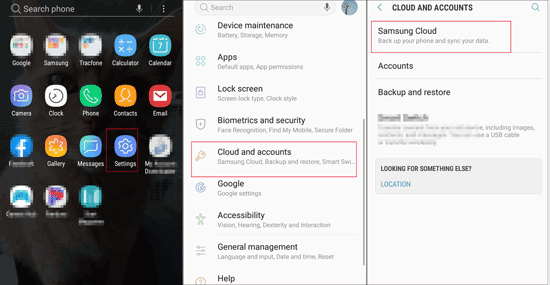
Weiterführende Literatur: Wenn Kontakte auf der SIM-Karte gespeichert sind, gibt es nette Anwendungen zum Abrufen von Kontakten von der SIM-Karte ? Natürlich, und Sie können sie über den Link nachlesen.
Wenn Sie eine SD-Karte in das Android-Telefon einlegen, können Sie so viele Mediendateien zur Sicherung auf der SD-Karte speichern. Auf diese Weise können Sie Ihre Musik problemlos von der SD-Karte auf das Android-Telefon wiederherstellen. Sehen wir uns das ausführliche Tutorial an.
Schritt 1: Geben Sie die SD-Karte ein
Vor allem benötigen Sie die SD-Karte Ihres Android-Telefons. Oder Sie können Ihre SD-Karte mit dem SD-Kartenleser in den Computer einlegen.
Schritt 2: Musikdateien von der SD-Karte verschieben
- Wenn sich die SD-Karte in Ihrem Android-Handy befindet, können Sie die Musikdaten von der SD-Karte direkt auf das Android-Handy kopieren.
- Wenn nicht, müssen Sie Ihr Android-Gerät über das USB-Kabel mit dem PC verbinden. Und sehen Sie sich bitte den dritten Schritt an.
Schritt 3: Musikdateien von der SD-Karte wiederherstellen
- Öffnen Sie schließlich Ihre SD-Karte auf dem Computer: Klicken Sie auf dem Desktop auf das Symbol „ Dieser PC “ und geben Sie dann die SD-Karte unter den Elementen „ Geräte & Laufwerke “ ein.
- Wenn Sie fertig sind, kopieren Sie bitte die Musikdateien von der Karte und fügen Sie sie dann auf dem Android-Gerät ein.
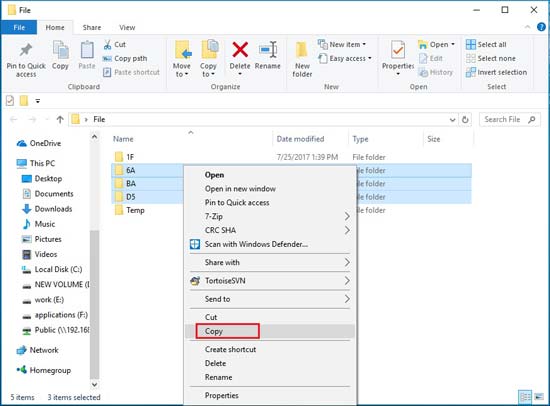
Vielleicht brauchen Sie: Viele Dinge hängen an Ihrem Android-Telefon? Wenn Sie ein Android-Telefon über einen längeren Zeitraum verwenden, können Sie dieses Problem nicht vermeiden. Sie können das Android-Telefon jedoch auf die Werkseinstellungen zurücksetzen, um es problemlos freizugeben.
Google Drive ist eine nützliche App zum Speichern verschiedener Dateien. Sie haben 15 GB Speicherplatz und können die gelöschten Musikdateien von Google Drive wiederherstellen. Übrigens können Sie mit den verbesserten Plänen den Speicherplatz zum Reservieren Ihrer Dateien auf dem Android-Telefon erweitern.
Schritt 1: Gehen Sie zu Google Drive
Von Anfang an müssen Sie auf Ihrem Android-Telefon Google Drive aufrufen, um die Musikdateien wiederherzustellen.
Schritt 2: Melden Sie sich bei Google Drive an
Melden Sie sich als Nächstes bitte mit Ihrem Drive-Konto bei Google Drive an. Anschließend gelangen Sie erfolgreich zu Ihrem Drive.
Schritt 3: Gelöschte Musikdateien vom Laufwerk wiederherstellen
- Klicken Sie nun bitte oben links auf das Symbol „ Menü “ und scrollen Sie in der Liste nach unten. Darauf sehen Sie das Symbol „ Papierkorb “. Tippen Sie darauf und Sie sehen die gelöschten Musikdateien im Papierkorb.
- Bitte klicken Sie auf die gewünschten Musikdateien und halten Sie gedrückt. Anschließend können Sie auf die Schaltfläche „ Wiederherstellen “ klicken und die gelöschten Musikdateien von Google Drive wiederherstellen.


Kurz gesagt, diese 5 Musikwiederherstellungs-Apps sind nützlich, um gelöschte Musikdateien auf dem Android-Telefon wiederherzustellen. Zu Ihrer Information haben wir hier die detaillierten Schritte in diesem Artikel und einige Tipps aufgeschrieben. Darüber hinaus ist die beste Android-App zur Wiederherstellung von Musikdateien – Samsung Data Recovery – wegen der leistungsstarken Funktionen einen Versuch wert. Letztendlich können Sie gerne Ihre Meinung im Kommentarbereich hinterlassen.
In Verbindung stehende Artikel
So übertragen Sie Musik vom iPhone auf das Samsung Galaxy S21/S20/S10/S9/S9+
4 beste Möglichkeiten, Musik auf Samsung Galaxy S/Note/J/A-Serien herunterzuladen
Tipps zum Übertragen von Musik vom Android-Telefon auf den iPod
Übertragen Sie Musik vom Mac auf Android – 5 einfache Möglichkeiten genug
Urheberrecht © samsung-messages-backup.com Alle Rechte vorbehalten.